নেটফ্লিক্স ওয়েবে সবচেয়ে বড় এবং সর্বাধিক জনপ্রিয় স্ট্রিমিং পরিষেবা । এর সামগ্রী বিভিন্ন মানের স্তরে চালানো যেতে পারে, কিন্তু 4K সামগ্রী দেখা একটি টিভি থাকার মতো সহজ নয় যা এটি 4K তে প্রদর্শন করতে পারে। আপনার হোম নেটওয়ার্কে এবং আপনার ইন্টারনেট সংযোগ থেকেও আপনার ব্যান্ডউইথ প্রয়োজন। এটি আপনাকে উচ্চমানের শোগুলিকে আরও ভালভাবে প্রবাহিত করতে সাহায্য করতে পারে, কিন্তু এটি আপনাকে সর্বোচ্চ মানের সম্ভাব্যতা পেতে সাবপার ব্যান্ডউইথকে সর্বাধিক করতে সহায়তা করতে পারে।

5 টি Netflix কোয়ালিটি সেটিংস কনটেন্ট প্লেব্যাক উন্নত করার জন্য
একাধিক পদক্ষেপ আছে যা আপনি করতে পারেন Netflix- এর মান উন্নত করার জন্য নিন। উচ্চমানের ভিডিও স্ট্রীমে যাওয়ার আগে পরিষেবাটি কম রেজুলেশনে স্ট্রিম করুন এক মিনিট পর্যন্ত থাকতে পারে। বিষয়বস্তু বাফার এবং লোড করার জন্য নেটফ্লিক্সকে পর্যাপ্ত সময় দিন, কিন্তু যদি 60 সেকেন্ডের পরে গুণমান উন্নত না হয়, তাহলে পরবর্তী ধাপে যান।
আপনার ওয়াই-ফাই স্পিড চেক করুন/ইথারনেটের মাধ্যমে সংযুক্ত করুন
আপনার ISP থেকে একটি নির্দিষ্ট গতি পাওয়া যেতে পারে, কিন্তু তা অগত্যা নয় মানে আপনি সেই গতি পাচ্ছেন। কিছু রাউটারের একটি নির্দিষ্ট সংযোগের মাধ্যমে তারা কতটা ব্যান্ডউইথ প্রেরণ করে তার সীমা আছে। আপনার ডিভাইসটি রাউটার থেকে যতটা এগিয়ে যাবে, ওয়াই-ফাই তত দুর্বল হবে।
যদি আপনি Netflix প্লেব্যাকের সমস্যা অনুভব করেন, তাহলে ইথারনেটের মাধ্যমে আপনার ডিভাইস সংযুক্ত করা হচ্ছে চেষ্টা করুন। ইথারনেট সংযোগগুলি স্থিতিশীল এবং কিছু রাউটারের চেয়ে বেশি ব্যান্ডউইথের অনুমতি দেয়।
যদি আপনি 720p তে কন্টেন্ট দেখতে চান, তাহলে আপনার সর্বনিম্ন ইন্টারনেট গতি 3 এমবি প্রয়োজন হবে। এইচডি রেজোলিউশনের জন্য সর্বনিম্ন 5 এমবি প্রয়োজন, যখন 4 কে কন্টেন্ট নাটকীয়ভাবে ন্যূনতম 25 মেগাবাইট পর্যন্ত লাফ দেয়।
আপনি বেশিরভাগ ব্রাউজার এবং মোবাইল ডিভাইসে অ্যাপের মধ্যে থেকে একটি নেটফ্লিক্স গতি পরীক্ষা করতে পারেন।
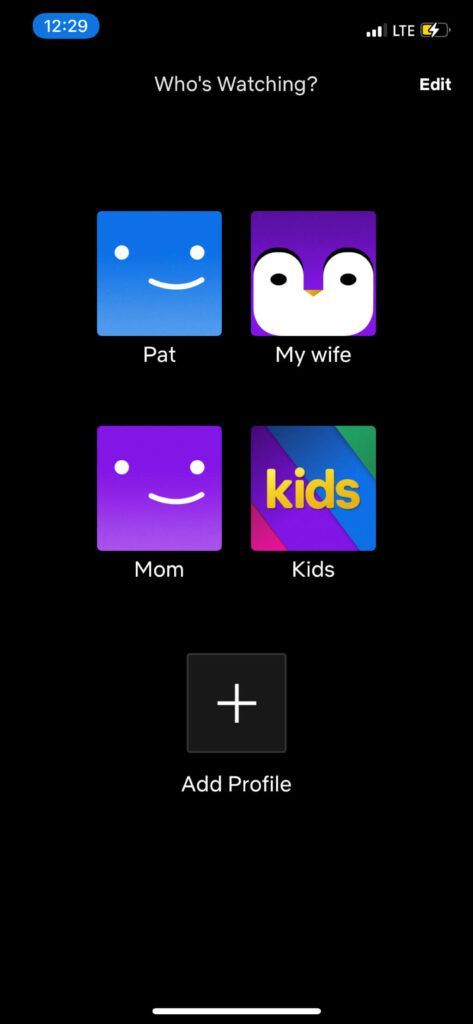
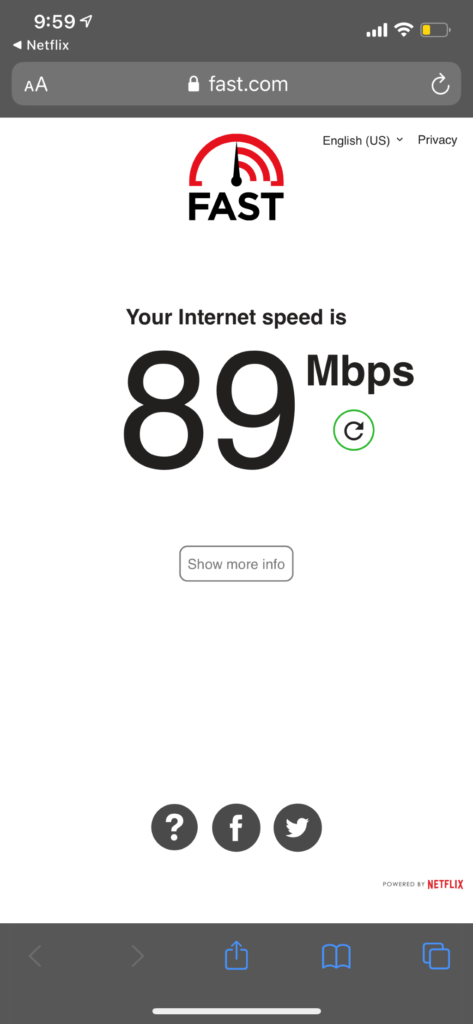
একটি মোবাইল ডিভাইসে, এটি আপনাকে একটি পৃথক ওয়েবসাইটে নিয়ে যায়।
একটি ভিন্ন ব্রাউজারে যান
সমস্যাটি আপনার ব্রাউজারে থাকতে পারে। সমস্ত ব্রাউজার একই গতিতে অনুমতি দেয় না, এবং কিছু উপলব্ধ ভিডিও গুণমানকে সীমাবদ্ধ করে। অনুমোদিত সর্বাধিক ভিডিও মানের সাথে আপনার ব্রাউজারের তুলনা করুন:
মনে রাখবেন সাফারি এবং এজ উভয় দিক থেকে 4K কন্টেন্ট প্রদর্শনে হার্ডওয়্যার বিধিনিষেধ আছে। আপনার ম্যাকওএস 11 এবং 2018 ম্যাক বা 4 কে ডিসপ্লে এবং 7 ম প্রজন্মের ইন্টেল কোর সিপিইউ, এবং যথাক্রমে উইন্ডোজের সর্বশেষ সংস্করণ প্রয়োজন হবে।
আপনার প্লেব্যাক সেটিংস পরিবর্তন করুন
Netflix উপলব্ধ ব্যান্ডউইথ এবং অন্যান্য বিষয়গুলির উপর ভিত্তি করে প্লেব্যাক সেটিংস সেট করে। উদাহরণস্বরূপ, নেটফ্লিক্সের জন্য মোবাইল অ্যাপ্লিকেশন ব্যবহারকারীদের তাদের ক্যাপের উপর যেতে বাধা দেওয়ার জন্য ডেটা ব্যবহার সীমাবদ্ধ করে। আপনি নিজেকে আরো ব্যান্ডউইথ দিতে এবং একটি উচ্চ মানের স্ট্রিম অর্জন করতে এই সেটিংস পরিবর্তন করতে পারেন।
iOS- এ, আপনি Netflix অ্যাপের মধ্যে থেকে এটি সমন্বয় করতে পারেন।

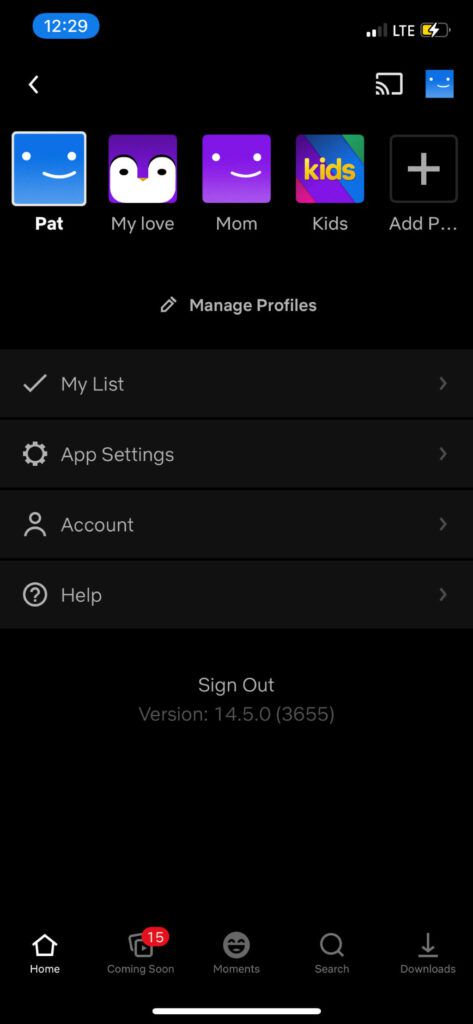
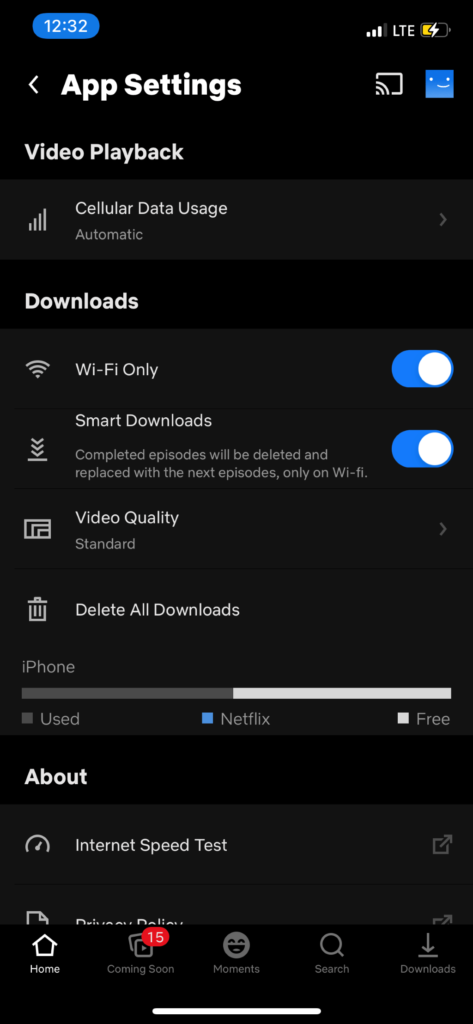
সচেতন থাকুন যে উচ্চমানের কন্টেন্ট স্ট্রিম করার জন্য আপনার একটি উপযুক্ত সেল সিগন্যালও প্রয়োজন। আপনি যদি দরিদ্র অভ্যর্থনাযুক্ত এলাকায় থাকেন তবে আপনার স্ট্রিম নিম্নমানের হবে।
একটি ওয়েব প্ল্যাটফর্মে, আপনি একইভাবে এই সেটিংস সামঞ্জস্য করতে পারেন।
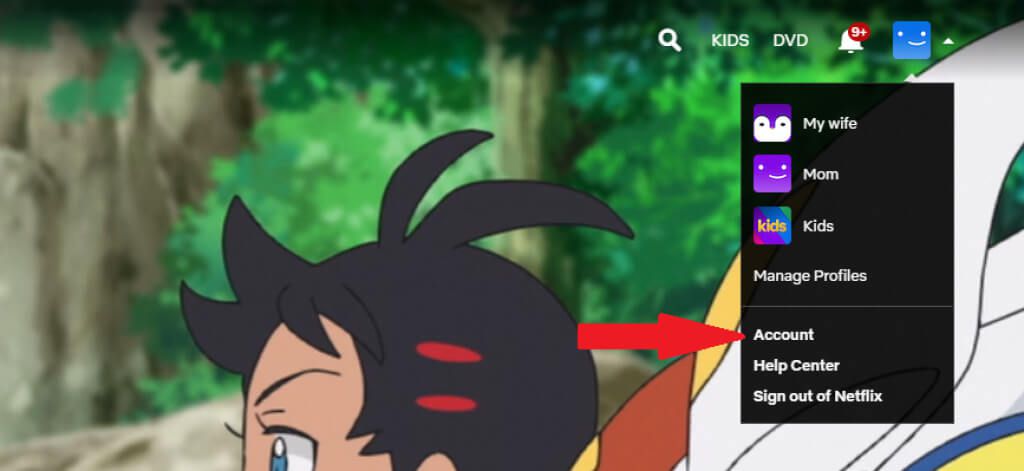
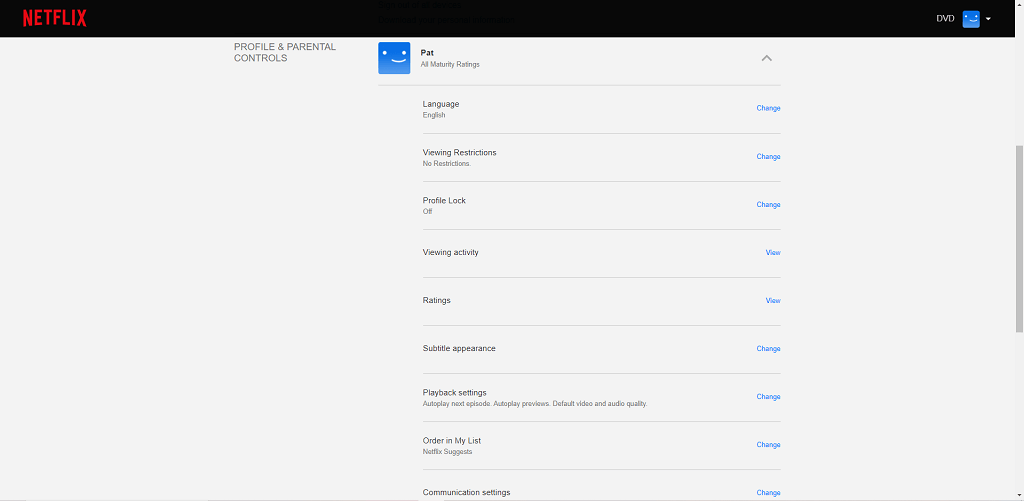
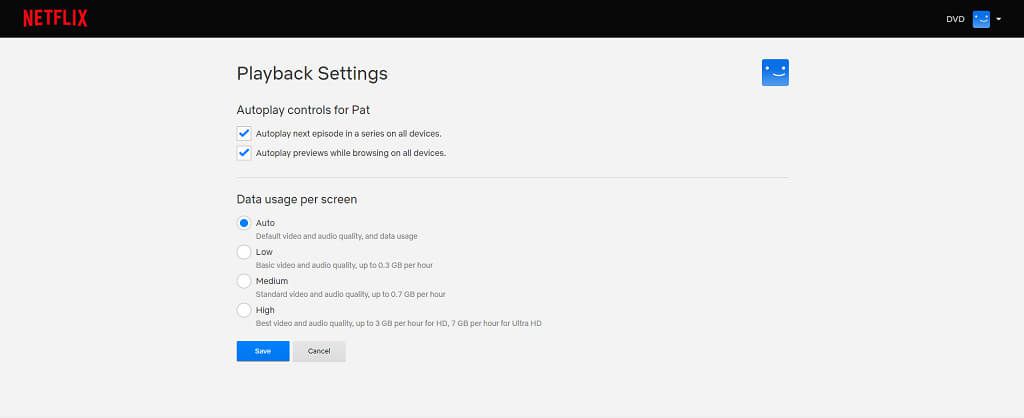
Netflix উচ্চমানের ভিডিওর জন্য নাটকীয়ভাবে আরো ব্যান্ডউইথ ব্যবহার করে, কিন্তু আপনি অনেক প্লেব্যাক সমস্যা মধ্যে চালানো হবে না। শুধু সচেতন থাকুন যে আপনি প্রতি ঘন্টায় 7 জিবি পর্যন্ত জ্বলতে পারেন।
আপনার পরিকল্পনা পরিবর্তন করুন
আপনি সঠিক পরিকল্পনার জন্য অর্থ প্রদান না করায় উচ্চমানের স্ট্রিমগুলিতে অ্যাক্সেস নাও পেতে পারেন। নেটফ্লিক্সের তিনটি পরিকল্পনা আছে: বেসিক, স্ট্যান্ডার্ড, এবং প্রিমিয়াম।
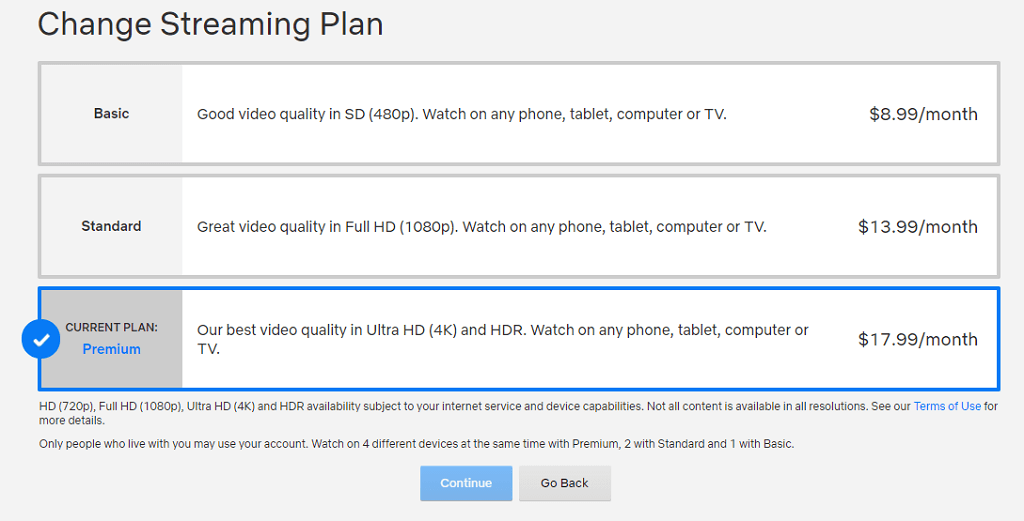
বেসিক প্ল্যানটি প্রতি মাসে $ 8.99, কিন্তু যেকোনো ডিভাইসে 480p এ স্ট্রিমিং কোয়ালিটি ক্যাপ করে। পূর্ণ মানের 1080p ভিডিওর জন্য স্ট্যান্ডার্ড প্ল্যান প্রতি মাসে $ 13.99। প্রতি মাসে $ 17.99 এ অতি-উচ্চ-সংজ্ঞা ভিডিও এবং HDR- এর জন্য আপনি যে বিকল্পটি চান তা হল প্রিমিয়াম প্ল্যান।
আপনার এটাও মনে রাখতে হবে যে, নেটফ্লিক্সের সবকিছুই উচ্চতর রেজোলিউশনে পাওয়া যায় না। কিছু কন্টেন্ট স্ট্যান্ডার্ড বা হাই ডেফিনেশনে সীমাবদ্ধ, কোন 4K বিকল্প নেই।
মনে করবেন না যে আপনি নিম্নমানের বিষয়বস্তুতে আটকে আছেন, অথবা আপনাকে কেবল তোতলামি এবং ধ্রুবক বাফারিং সহ্য করতে হবে। যদি আপনার নেটফ্লিক্স প্লেব্যাক কোয়ালিটি যেমন হওয়া উচিত না হয়, সমস্যা সমাধানের জন্য এই Netflix মানের সেটিংস ব্যবহার করুন।